-
12-19-2014, 11:23 PM #1
FPT telecom hướng dẫn khách hàng cài đặt modem Lightsmart-09710N chỉ bằng các bước hướng dẫn chi tiết. Khách hàng dễ dàng cấu hình thông số cho modem
Khách hàng đăng ký cáp quang FPT chỉ cần thực hiện các bước đơn giản như sau để cấu hình:
Bước 1: Lắp đường truyền cáp quang và kết nối với Modem
Kết nối Modem FTTH Lighsmart-09710N với máy tính thông qua cổng RJ45
Bước 2: Kiểm tra tín hiệu đèn trên modem
Đối với Modem Lightsmart nếu đèn Wan sáng xanh và không nhấp nháy tức là modem đã kết nối đồng bộ internet, ngược lại là kết nối chưa đồng bộ và khách hàng gọi ngay hotline: 08.7300.8888 để được kiểm tra chất lượng kết nối internet
Sau khi đã đồng bộ Modem với máy tính tiến hành thực hiện tiếp
Bước 3: Mở 1 trong 3 trình duyệt Web IE / FiFox / Google:
Nhập vào tab Adress dải địa chỉ IP: 192.168.1.1 sau đó nhấn Enter để tiếp tục
Khi đó một bảng thông báo sẽ hiện ra yêu cầu bạn nhập Username với Password:
Nhập UserName: root và Password: 123456
Bước 4: Thiết lập thông số cho Modem
Chọn mục Quick Setup
Ô Protocol chọn PPPoE
User và Password: Khi đăng ký FPT, VNPT, hay Viettel sẽ được cung cấp thông tin này
Nhấn Next để tiếp tục
Sau đó nhấn Reboot Router để khởi động lại
Bước 5: Cài đặt cấu hình thông số wireless cho modem
Chọn mục Wireless >>>> Basic
Đánh dấu chọn vào ô Enable Wireless
SSID đặt tên cho Wireless ( Ví dụ: mangcapquangfpt
Country đặt là VietNam
Max Clients mặc định là 16 và khách hàng có thể điều chỉnh tăng hay giảm
Nhấn Apply / Save để sao lưu quá trình cấu hình Wireless
Bước 6: Hướng dẫn cài đặt bảo mật Wifi cho modem
Chọn Wireless >>>> Security
Network Authetication chọn WPA2-PSK
WPA Pre-shared Key đặt pass cho Wireless (Ví dụ: mangcapquangfpt@123)
Nhấn Apply / Save để lưu lại
Bước 7: Kiểm tra modem đã kết nối internet hay chưa
Chọn muc Device info
Tại bảng WAN IPv4 nếu thấy có WAN IP nghĩa là modem của bạn đã kết nối internet
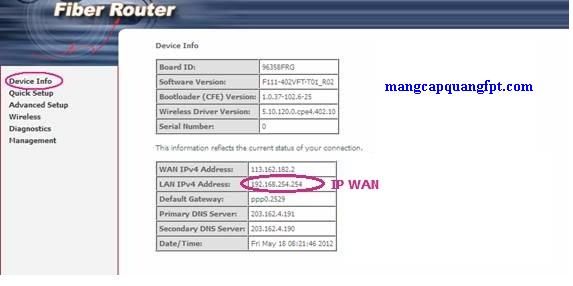
|
|
|
Kết quả 1 đến 1 của 1

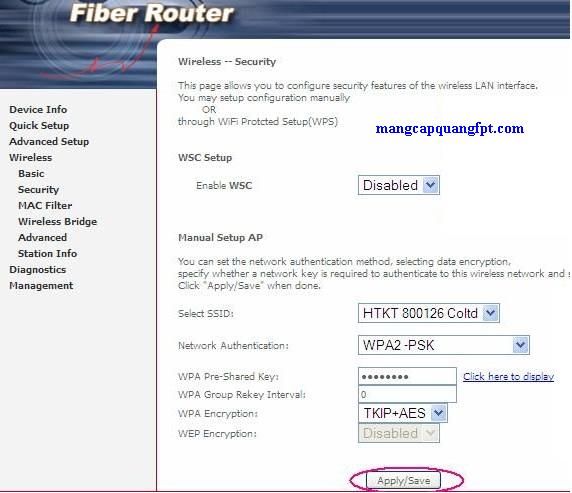

 Trả lời kèm Trích dẫn
Trả lời kèm Trích dẫn

